Utilisation des informations de document
Pour obtenir des informations courantes, telles que le nom de l’auteur, le nom de fichier, la date ou le chemin d’accès au fichier, procédez comme suit :
-
Double-cliquez sur l’en-tête ou le pied de page .
-
Sélectionnez Informations sur le document, puis choisissez les informations souhaitées.
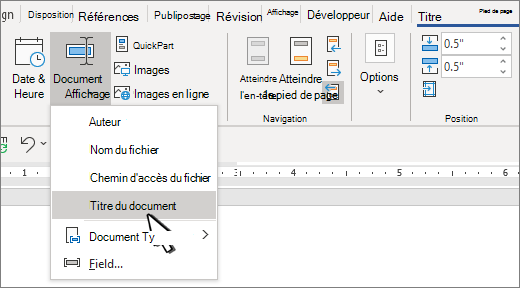
Remarque : Sélectionnez Propriété du document pour sélectionner des informations supplémentaires, telles que Titre, Société ou Objet.
-
Sélectionnez Fermer l’en-tête et le pied de page ou appuyez sur Échap pour quitter.
Utilisation de codes de champ
Si vous ne trouvez pas les informations souhaitées, telles que la taille du fichier ou la personne par qui il a été enregistré pour la dernière fois, vous pouvez utiliser des codes de champ pour ajouter diverses propriétés de document.
Remarque : Si vous avez déjà ajouté un en-tête ou un pied de page à partir de la galerie, cette procédure peut remplacer ou modifier la mise en forme de l’en-tête ou du pied de page actuel.
-
Accédez à Insertion > En-tête ou Pied de page.
-
Sélectionnez Modifier l’en-tête ou Modifier le pied de page.
-
Sélectionnez Composants rapides, puis Champ.
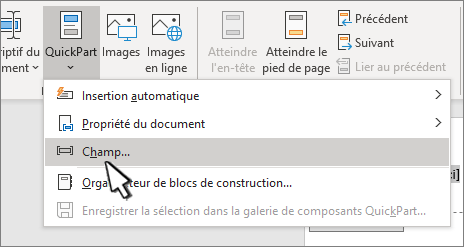
-
Dans la liste Noms de champs, choisissez le champ souhaité (par exemple, NomFichier, Date, Auteur ou Titre), choisissez le format souhaité dans la section Propriétés du champ .
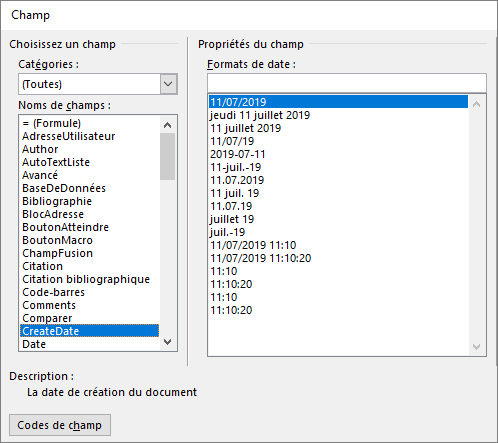
-
Si une propriété de champ a des options d’ajout, choisissez celle que vous voulez dans la section Options de champ .
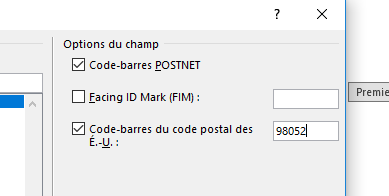
-
Sélectionnez OK.
-
Sélectionnez Fermer l’en-tête et le pied de page ou appuyez sur Échap pour quitter.
Word pour le web ne prend pas en charge l’ajout de noms de fichiers et d’autres propriétés de document à un en-tête ou un pied de page.
Sélectionnez Ouvrir dans Word pour ouvrir votre document dans la version de bureau de Word si vous l’avez et suivez les étapes ici sous l’onglet Windows.
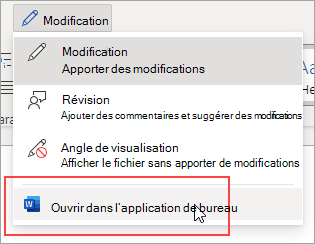
Pour plus d’informations sur les en-têtes et pieds de page, voir En-têtes et pieds de page dans Word.










